So verwandeln Sie ein Android- oder Fire-Tablet in ein kinderfreundliches Gerät mit FreeTime

Amazon FreeTime ist das fortschrittlichste und benutzerfreundlichste Tool zur Kindersicherung, das für Tablets verfügbar ist . Hier erfahren Sie, wie Sie es einrichten, auf die umfangreiche FreeTime Unlimited Mediathek zugreifen und Zeitlimits für Ihre Kinder festlegen.
Was ist FreeTime?
VERWANDT: So sperren Sie Ihr iPad oder iPhone für Kinder
FreeTime ist die Version der Kindersicherung von Amazon. Es kommt auf Amazon Fire Tablets, aber es ist auch im Google Play Store für fast jedes Android-Smartphone oder Tablet verfügbar. Wir besprechen, wie wir sie unten einrichten.
Im Gegensatz zu anderen Jugendschutzeinstellungen, wie sie auf dem iPad verfügbar sind, geht es in FreeTime nicht nur darum, ein Kind in einer App zu sperren, sie aus anderen Apps zu sperren oder zu behalten Sie können nicht auf das Bedienfeld des Geräts zugreifen. FreeTime revolutioniert das Gerät und verwandelt es in ein vollständig eigenständiges und kinderfreundliches Tablet mit einer einfach zu bedienenden Benutzeroberfläche, einer völlig separaten App-Liste nur für das Kind und individuellen Profilen, so dass jedes Kind in Ihrem Haushalt seine haben kann eigenes altersgerechtes Dashboard: Das Kleinkind kann kleinkindfreundliche Spiele haben und Apps vorlesen und der Mittelschüler kann zB erweiterte Spiele und eine eigene Mediathek haben.
Außerdem, mit dem Zusatz des sehr günstigen FreeTime Unbegrenzt (2,99 $ pro Monat für ein Kind oder 6,99 $ für eine ganze Familie mit einem Amazon Prime-Konto) erhalten Sie Zugriff auf eine riesige Bibliothek mit handverlesenen Filmen, Fernsehshows und Büchern, die ständig aktualisiert werden und keine zusätzlichen Anstrengungen erfordern die Eltern zu pflegen oder zu kuratieren.
So richten Sie FreeTime auf einem Android-Gerät ein, das nicht Fire ist
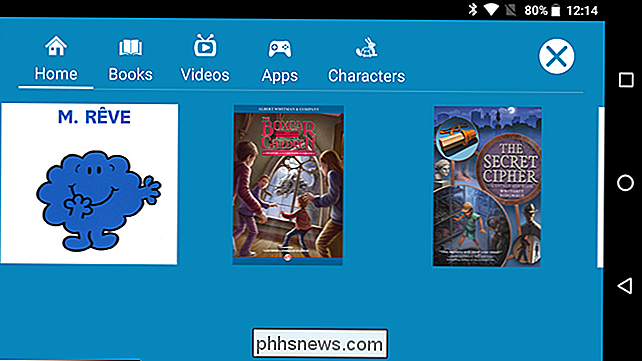
Da FreeTime in das System von Amazon Fire Tablets eingebunden ist, ist keine Installation erforderlich - Sie springen einfach hinein und beginnen mit der Einstellung nach oben pr Ofiles. Das gilt nicht für andere Android-Geräte, da Sie einen halb-langen Einrichtungsvorgang durchlaufen müssen, um denselben Effekt zu erzielen. Hier ist was zu tun ist. (Wenn Sie ein Fire Tablet haben, fahren Sie mit dem nächsten Abschnitt dieses Artikels fort.)
Rufen Sie zunächst den Google Play Store auf und installieren Sie die FreeTime App auf dem betreffenden Android-Gerät. Nach der Installation starten Sie FreeTime und melden sich dann bei Ihrem Amazon-Konto an.
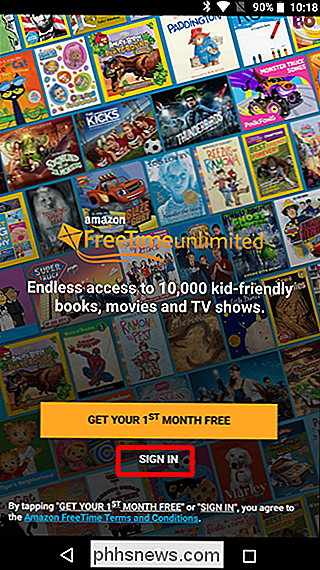
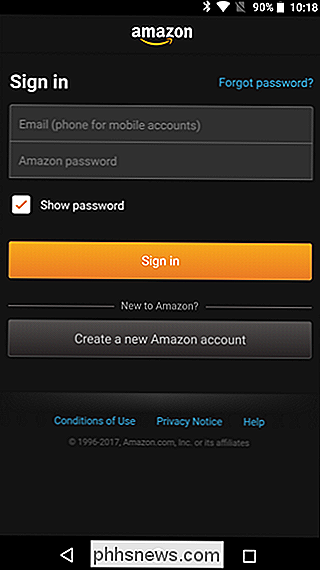
Sie müssen zuerst eine Reihe von Berechtigungen erteilen, beginnend mit der Beschränkung von In-App-Käufen bei Google Play. Zum Glück führt Sie die FreeTime App durch den gesamten Einrichtungsvorgang. Tippen Sie auf die Schaltfläche "Google Play Store öffnen" und folgen Sie den Anweisungen auf der folgenden Seite.
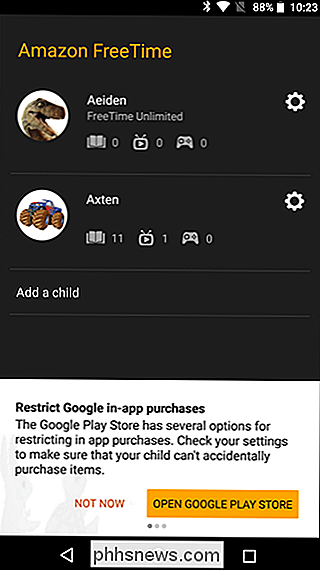
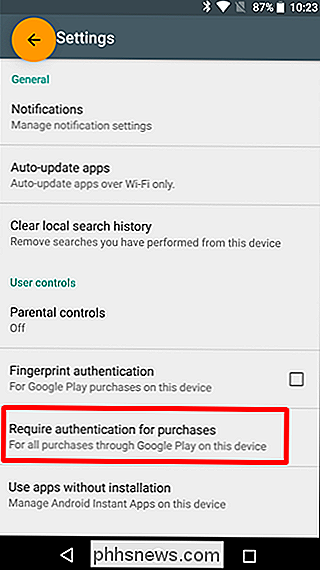
Wenn Sie den benutzerfreundlichen, kinderfreundlichen Amazon Webbrowser im FreeTime-Modus aktivieren möchten, tun Sie dies als Nächstes. Tippen Sie auf die Schaltfläche "Browser aktivieren", um dies zu ermöglichen, und wählen Sie dann die Profile aus, auf denen Sie sie aktivieren möchten (falls Sie bereits über eine Einrichtung verfügen).
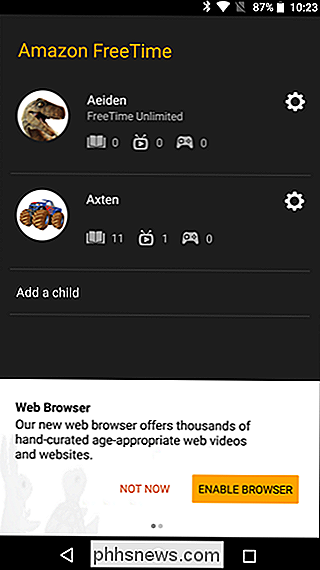
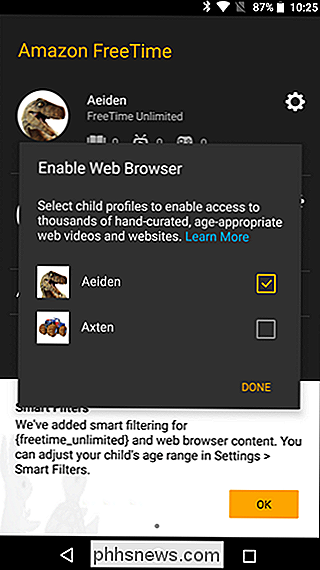
Wählen Sie schließlich "OK" auf den Smart-Filtern
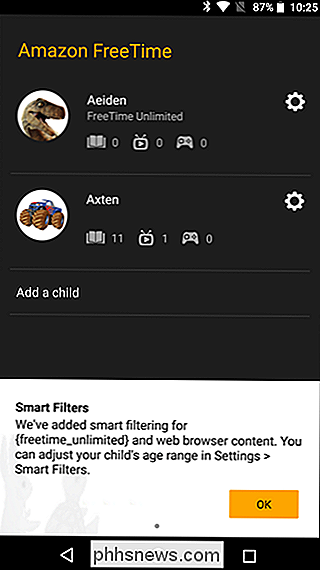
Erste Schritte mit FreeTime-Profilen (auf Fire- und Android-Tablets)
Während FreeTime früher eine App war, die auf Fire Tablets lief, ist sie jetzt ein integraler Bestandteil des Systems selbst - integriert in die Profile & Einstellungen für die Familienmediathek Um es auf einem Fire Tablet zu finden, wechseln Sie in das Einstellungsmenü, indem Sie den Benachrichtigungsschirm nach unten ziehen und dann auf das Zahnradsymbol tippen. Tippen Sie dann auf die Option Profile & Familienbibliothek.
Starten Sie auf anderen Android-Geräten einfach die FreeTime-App.
Wenn Sie zuvor verschiedene Profile eingerichtet haben (wie im folgenden Screenshot), Ich werde hier auftauchen. Wenn nicht, beginnen wir mit dem Hinzufügen eines neuen.
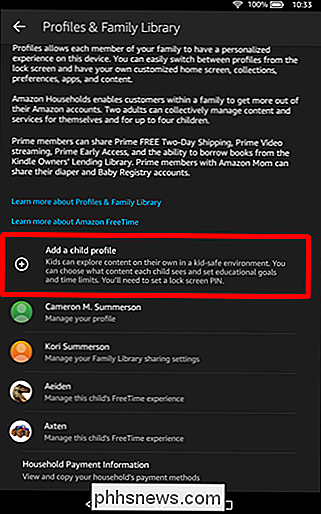
Erstellen Sie als Nächstes ein Profil für jedes Kind, indem Sie auf die Schaltfläche "Kind hinzufügen" tippen. Geben Sie dem Kind einen Geburtstag und wählen Sie dann ein "Thema", das durch das Alter des Kindes definiert wird. Tippe auf die Schaltfläche "Profil hinzufügen", wenn du fertig bist.
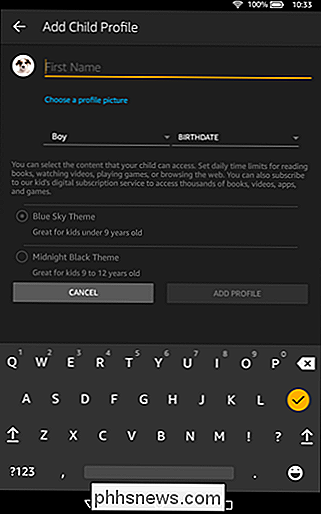
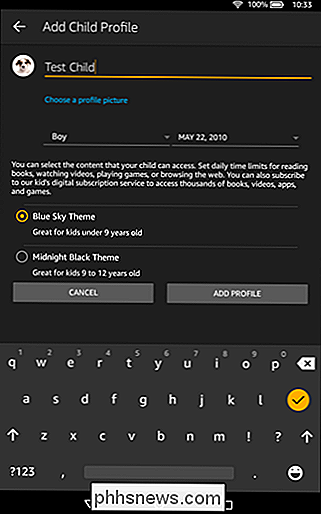
Auf Android-Geräten musst du beim ersten Start deines neuen FreeTime-Profils ein -Bit zusätzlicher Einstellungen vornehmen. Folgen Sie erneut den Anweisungen auf dem Bildschirm.
Sie beginnen damit, die Nutzungsverfolgung für die FreeTime-Anwendung zuzulassen, sie als Standardstartprogramm festzulegen und Ihre Kinder-PIN festzulegen. Tippen Sie auf die Schaltfläche "OK, lasst es uns machen", um mit diesem Teil des Einrichtungsvorgangs zu beginnen.
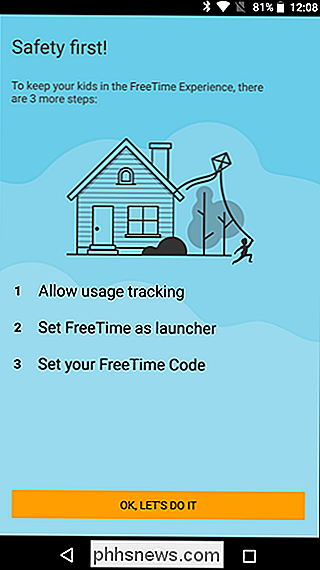
Lassen Sie zunächst die Nutzungsverfolgung zu. Lesen Sie die Anweisungen hier und tippen Sie dann erneut auf die Schaltfläche "OK, lass es uns machen". Dadurch gelangen Sie in das Menü "Nutzungszugriff". Aktivieren Sie einfach die Funktion für Amazon FreeTime. Dadurch kann FreeTime die Nutzung in anderen Apps verfolgen, was für die Anwendung im Grunde genommen ein Muss ist. Tippen Sie nach der Aktivierung auf die Zurück-Schaltfläche.
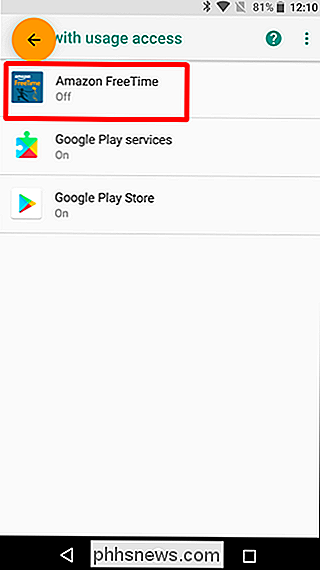
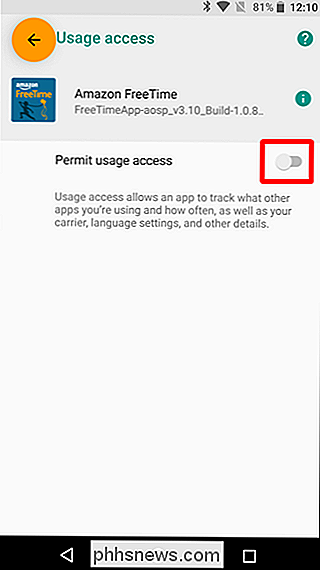
Als Nächstes stellen Sie FreeTime als Standardstartprogramm ein. Tippen Sie erneut auf die Schaltfläche "OK, lass es uns machen" und wählen Sie dann "Immer" unter der Option Amazon FreeTime als Home verwenden.
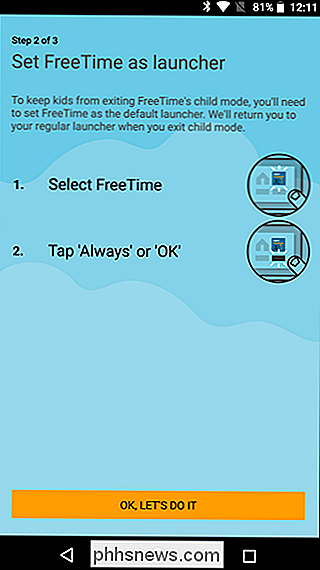
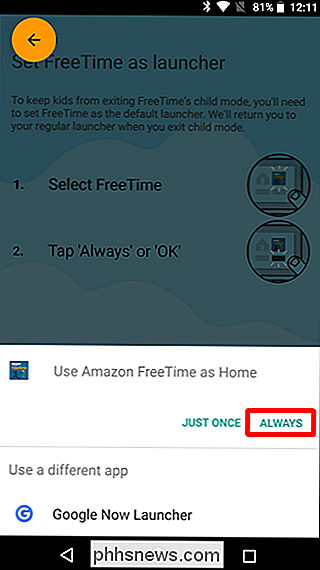
Legen Sie zum Schluss Ihren FreeTime-Code fest. Sobald dies erledigt ist, werden Sie sofort in das Kindprofil aufgenommen.
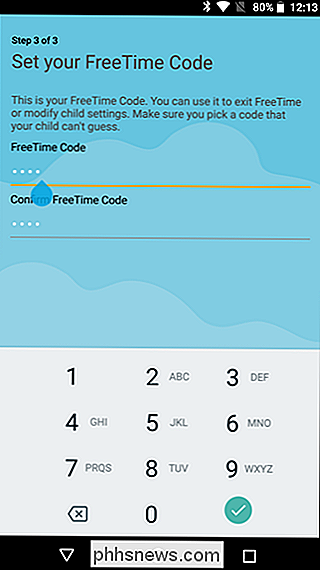
Ab diesem Zeitpunkt ist der Einrichtungsvorgang auf Fire Tablets und anderen Android-Geräten identisch.
Nachdem Sie das neue Profil erstellt haben, " ll Inhalt hinzufügen. Sie können im Grunde alles aus Ihrer Amazon-Inhaltsbibliothek auswählen, aber auf der ersten Registerkarte sind alle kinderfreundlichen Inhalte an einer Stelle vorausgewählt. Wählen Sie ganz nach Belieben aus oder tippen Sie einfach auf die Schaltfläche "Alle Kindertitel hinzufügen", damit Amazon den schwierigsten Teil für Sie erledigt. Tippen Sie auf "Fertig", wenn Sie fertig sind.
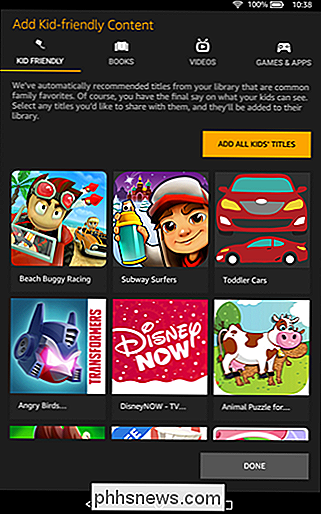
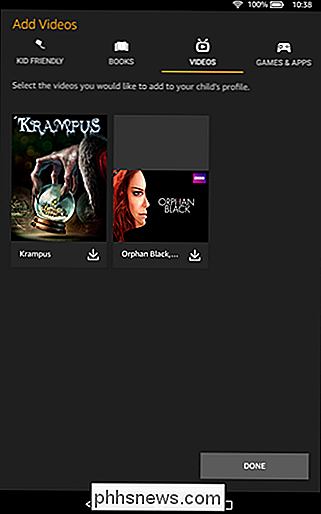
Dies bringt Sie zurück zur Profilseite. Dies ist die Standardansicht, die Sie immer sehen werden, wenn Sie FreeTime unter Android oder die Option Profile unter Einstellungen auf Fire Tablets starten. Um die Einstellungen für ein bestimmtes Kind zu ändern, tippen Sie auf deren Namen (oder tippen Sie auf Android auf das Zahnradsymbol).
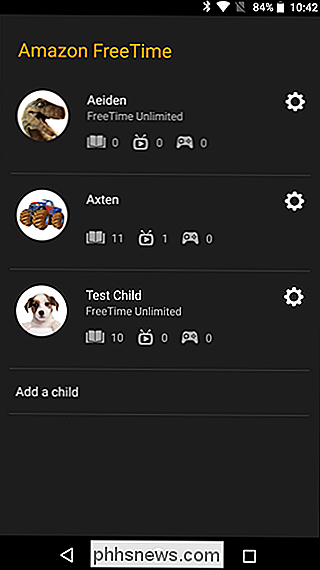
Hier gibt es eine Vielzahl von Optionen, darunter Tagesziele und Zeitlimits, Content Management, FreeTime Unlimited-Einstellungen (mehr (unten) und Profilbearbeitungsfunktionen. Diese Optionen variieren je nach Art des verwendeten Geräts - Android-Gerät oder Fire Tablet, Telefon oder Tablet usw. -, aber das meiste, was FreeTime bietet, ist dasselbe.
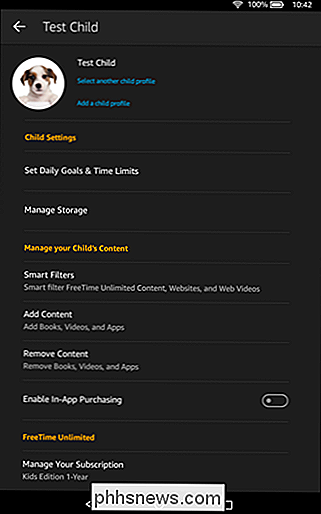
Wie? Anpassen von FreeTime-Profilen
Wir beginnen mit den wichtigsten Tools von FreeTime: Tagesziele und Zeitlimits. Tippe auf die Option "Tägliche Ziele und Zeitlimits festlegen" und drücke den Schalter, um diese Funktionen zu aktivieren.
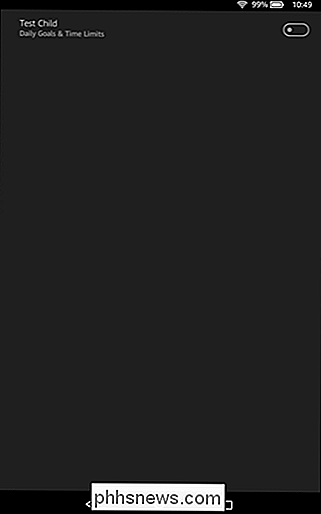
Alles klar! Hier haben Sie ein paar Möglichkeiten. Sie beginnen mit der Einstellung der Schlafenszeit des Kindes, wodurch die Verwendung des Tablets nach dieser Zeit grundsätzlich deaktiviert wird. Sie können auch bestimmte Bildungsziele festlegen, indem Sie die erforderlichen Zeiten für Bildungsbücher, Videos und Apps festlegen. Wenn der kleine Eduardo den ganzen verdammten Tag auf seinem Tablet verbringen würde, könnte er auch etwas lernen, richtig?
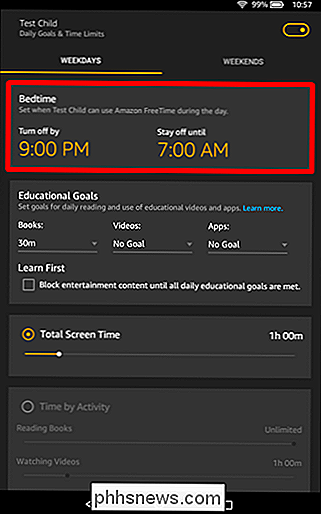
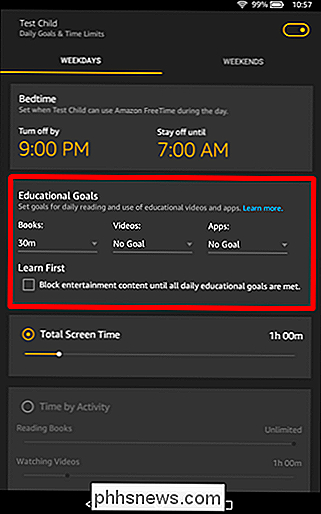
Es gibt auch eine Option, um die totale Bildschirmzeit einzustellen, die vielleicht oder darf nicht etwas sein, auf das du stehst. Sie können es von einer bis sechs Stunden einstellen, aber es gibt auch eine "unbegrenzte" Option. Wenn Sie nicht nur die Bildschirmzeit zulassen, gibt es auch eine Option, um bestimmte Zeiten nach Aktivität zuzulassen. Auf diese Weise können Sie so viele Bücher wie sie wollen lesen, aber nur Videos ansehen oder Spiele für eine begrenzte Zeit spielen. Ich liebe, wie feingranular das ist.
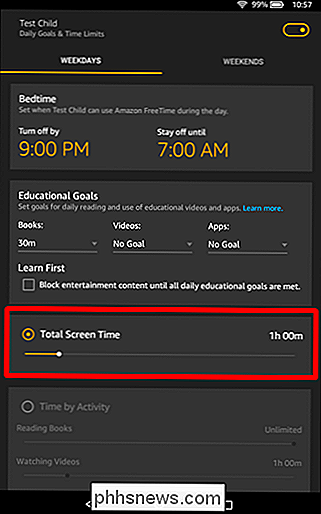
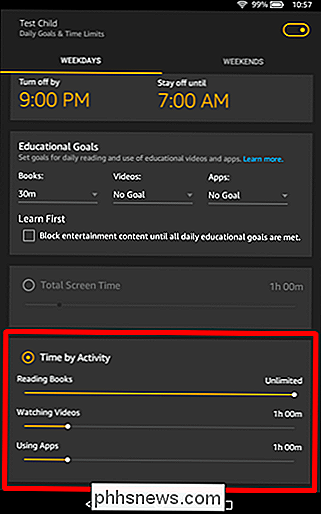
Wenn du mit dem Einrichten fertig bist, drücke einfach die Zurück-Taste.
Es gibt noch ein paar andere Verbesserungen, die du hier vornehmen kannst, wie Hinzufügen / Entfernen von Inhaltsoptionen, die du hinzufügen kannst oder entferne neue Bücher, Apps und Videos. ein Webbrowser umschalten; und Smart-Filter, die im Grunde helfen, eine kuratierte Erfahrung für FreeTime Unlimited-Profile zu erstellen.
Im FreeTime-Profil
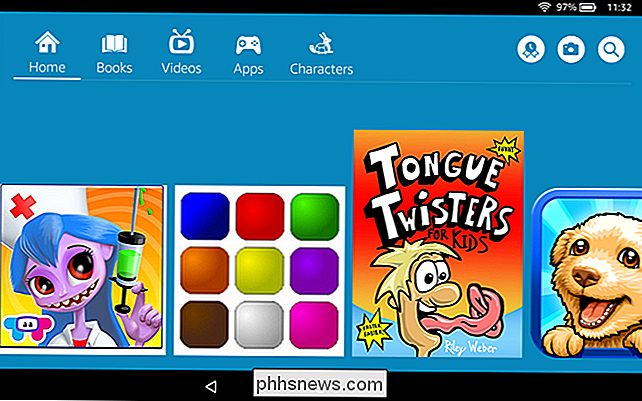
Sobald Sie FreeTime starten und das Profil Ihres Kindes auswählen, wird das Tablet nicht nur oberflächlich zu seinem Tablet, sondern komplett schließt sich ab. Der Lockdown-Prozess ist so gründlich, in der Tat waren wir überrascht, was für eine komplette Arbeit es tut. FreeTime hebt sogar den lokalen Speicher auf, so dass selbst dann, wenn Sie ein besonders schlaues Kind haben, das das Tablet an einen Computer anschließt, die Ordner mit Bildern von Mutter und Vater, Musik, Filmen oder anderem Inhalt nicht geöffnet werden können das Gerät.
Was das Kind sehen wird, ist der Bildschirm oben, der ein Karussell von Medien enthält. Dieses Karussell zeigt standardmäßig alle (genehmigten) Inhalte an, die in der unmittelbaren Bibliothek des Amazon-Besitzers verfügbar sind. Wenn das Kind das Gerät verwendet, wird das Karussell aktualisiert, so dass es die zuletzt verwendeten Medien (Bücher, Apps und Videos) wie die normale Fire OS-Benutzeroberfläche enthält.
Wenn Sie oben auf die Shortcuts tippen, sehen Sie auf dem Gerät eine Liste nur dieser bestimmten Kategorie (Bücher, Videos, Apps) sowie den gesamten über FreeTime Unlimited verfügbaren Inhalt (sofern Sie das Abonnement aktiviert haben) ).
Das gleiche Layout wiederholt sich für Videos und Apps. In keinem der Inhalte wird lokal auf dem Gerät gespeichert, es wird von Amazon heruntergeladen. Alle in FreeTime angebotenen Medien (Bücher, Videos und Apps) sind komplett kostenlos. Es besteht keine Chance, dass Ihr Kind auf irgendetwas klicken kann, das über den Service angeboten wird und versehentlich etwas kauft.
Der letzte Navigationsbildschirm, und einer, den wir für besonders schlau halten, ist der Bildschirm Charaktere. Wie jeder Elternteil Ihnen sagen kann, heften sich Kinder an Charaktere. Sei es die Katze im Hut, Dora der Entdecker, oder einfach nur eine allgemeine Liebe zu Dinosauriern, Kinder entwickeln spezielle Geschmäcker.
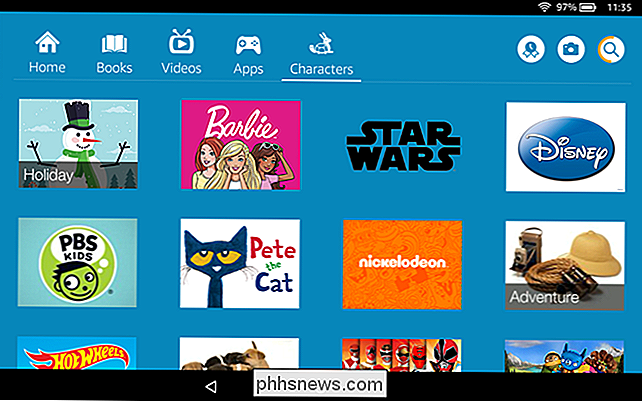
Im Zeichenmenü können sie leicht den gesuchten Inhalt finden, indem sie einen Charakter (wie den Katze im Hut) oder ein allgemeines Thema (wie Dinosaurier) sind sie wirklich. Wenn Sie auf ein bestimmtes Charaktersymbol klicken, werden alle verfügbaren Medien zu diesem Charakter angezeigt:
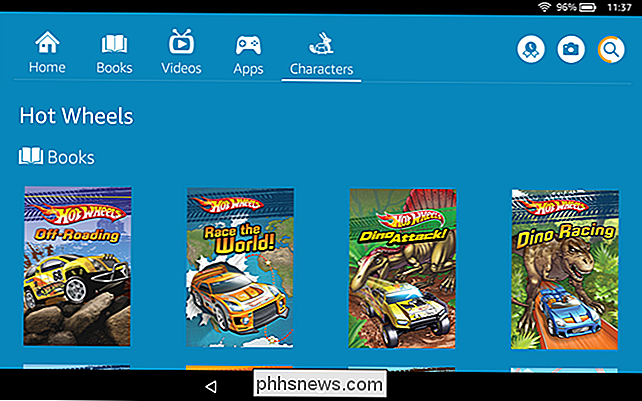
Die gesamte Benutzererfahrung ist vollständig gelöscht und das Kind kann zu keinem Zeitpunkt den FreeTime-Garten und den Rest des Geräts verlassen. Wenn Sie die Home-Taste drücken, gelangen Sie immer zum ursprünglichen kinderfreundlichen Medienkarussell zurück. Die Suche mit der Schnellsuchfunktion durchsucht nur die verfügbaren kinderfreundlichen Inhalte. Wenn sie die obere Navigationsleiste wie folgt wischen:
Die einzige Einstellung, die sie einstellen können, ist die Bildschirmhelligkeit. Alles andere: Einstellungen, Wi-Fi, Bluetooth, Speicherung und Beenden von FreeTime erfordert ein Kinderpasswort.
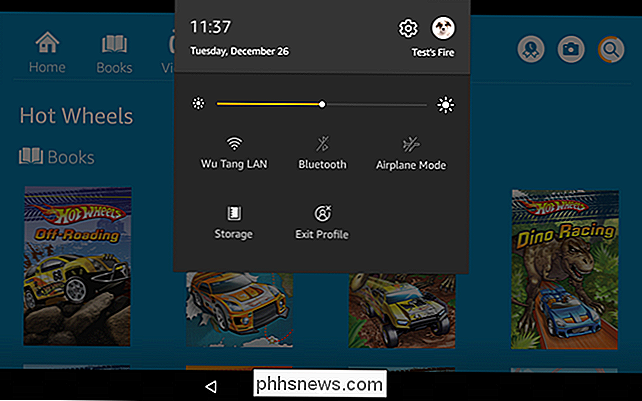
Ab sofort und in absehbarer Zukunft ist FreeTime die umfassendste Kindersicherungsoption auf dem Tablet-Markt. Es schließt das Tablet fest, passt das Interface an und mit FreeTime Unlimited liefert es Tausende und Abertausende von kinderfreundlichen Büchern, Filmen, Fernsehshows und Apps, die alle in einem einfach zu suchenden und zu navigierenden System organisiert sind. Wenn Sie sich für FreeTime Unlimited interessieren, gibt es in FreeTime die Möglichkeit, es einen Monat lang auszuprobieren, bevor Sie ein paar Dollar pro Monat ausgeben müssen.

So streamen Sie TV auf Ihrem Plex Media Center mit Plex-Kanälen
Plex Media Center ist vor allem für die superschnelle Wiedergabe lokaler Mediendateien bekannt, aber das bedeutet nicht, dass Sie nicht tippen können in die Kraft des Video-Streaming. Das Channel-System ermöglicht das einfache Hinzufügen von Inhalten aus einer Vielzahl von Quellen, von bekannten TV-Sendern bis zu speziellen Inhalten.

So verbessern Sie die Videoqualität beim Übergeben eines Tabs an Ihren Chromecast
Ein neues Feature in Chrome verbessert die Qualität von Videos, die vom Browser auf Ihren Chromecast übertragen werden, erheblich Warum Tab Casting so schrecklich ist (und was Google darüber macht) VERWANDT: Spiegeln Sie den Bildschirm Ihres Computers auf Ihrem Fernseher mit Google Chromecast Wenn Sie die Bildschirmspiegelung verwendet haben Funktion zum Senden von Videos aus dem Chrome-Browser an Chromecast, Sie haben sicherlich eine Sache bemerkt: Die Funktion ist ein bisschen rau an den Rändern.


